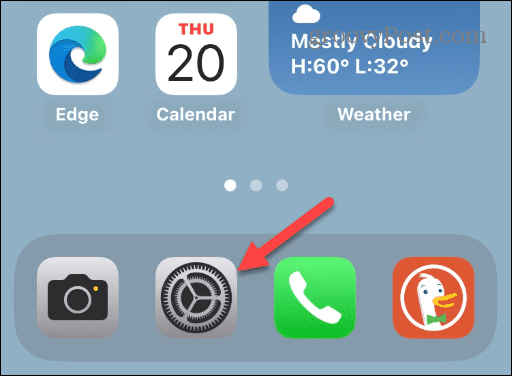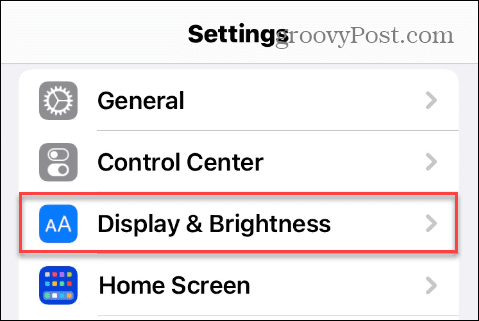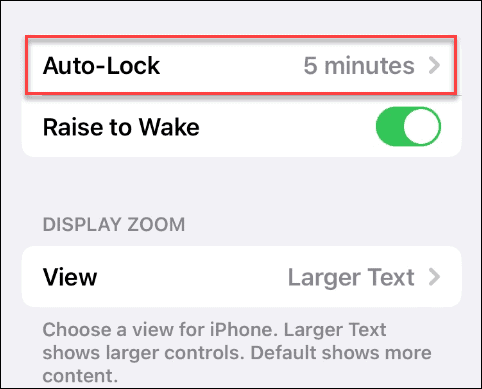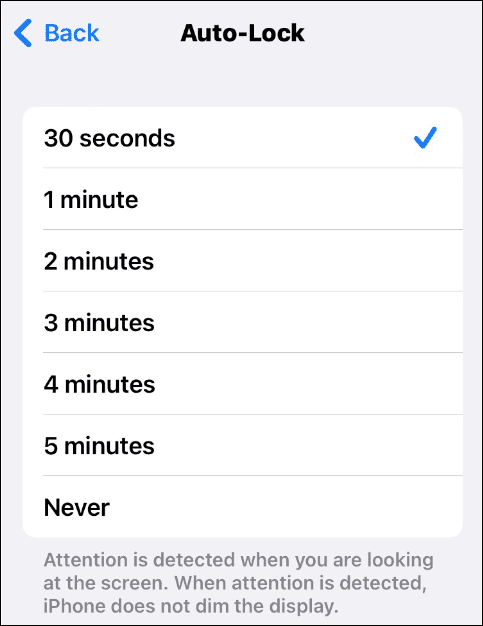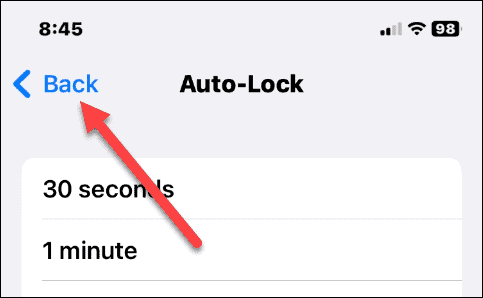如何在 iPhone 上更改屏幕超时
在许多情况下,更改 iPhone 上的屏幕超时会派上用场。例如,您可能正在处理电子表格、观看视频或收听播客。当你的屏幕每 30 秒保持锁定状态时,它会干扰你需要做的事情。
无论您需要更改 iPhone 屏幕超时值的原因是什么,我们都会引导您完成整个过程。
要更改 iPhone 上的屏幕超时:
- 拿起您的 iPhone(或 iPad)并点击主屏幕上的“设置”图标。

- 当“设置”应用程序打开时,向下滚动并点击“显示和亮度” 选项。

- 现在,点击列表中的自动锁定——默认情况下应设置为30 秒。

- 您现在可以选择屏幕锁定前所需的时间。您可以选择默认的 30 秒或最多 5 分钟。
- 此外,您可以选择从不让 iPhone 或 iPad 屏幕在整个使用过程中保持唤醒状态。

- 做出选择后,点击返回按钮,iPhone 上的屏幕超时将更改为您选择的值。

注意:更改屏幕超时会影响 iOS 设备上的自动锁定。但是,当您按下电源按钮时,您的设备仍会像往常一样锁定。
iPhone 上的屏幕超时
屏幕超时功能会自动关闭您的 iPhone 或 iPad,并且设备会在闲置一段时间后锁定。该功能有两件事:保护您的设备和节省电池寿命。
如果您想增加或减少屏幕超时值,这是一个简单的过程,您可以随时更改它。这个过程在 iPhone、iPad 甚至 iPod Touch 上都是一样的。
请记住,如果您将屏幕超时设置为更高的值或从不设置,则会影响电池寿命。即,它将以更快的速度耗尽电池电量。所以,好处是你可以暂时将屏幕超时设置得更长一些。完成任务后,您返回设置并减少屏幕超时时间。
为了安全起见,您需要明智地使用屏幕超时。如果您将其设置为五分钟或从不,附近的任何人都可以访问您手机上的私人数据。所以,这里要记住的主要事情是在完成任务后将其设置回 30 秒。这可确保您手机上的私人数据保持安全。
正文完